2 proste metody usuwania znaku wodnego Dxtory
Jeśli chodzi o nagrywanie gier i innych aplikacji, Dxtory jest jedną z najpopularniejszych aplikacji do nagrywania ekranu. Wiele osób korzysta z tego rejestratora ekranu, ponieważ jest to jedna z niewielu aplikacji do nagrywania ekranu, która może nagrywać do 120 fps. Oprócz tego szybko rejestruje informacje wideo DirectX i OpenGL w twoim frameworku. Jednak podczas nagrywania za pomocą Dxtory Screen Recorder pozostawia znak wodny na filmie. W rezultacie ludzie znajdują sposób na usunięcie tego nieznośnego znaku wodnego. Ten artykuł Cię nauczy jak usunąć Dxtory Watermark z ekranu nagranego wideo.

Część 1. Jak ekranować nagrywanie za pomocą Dxtory?
Jeśli szukasz aplikacji, która może nagrywać najważniejsze momenty rozgrywki, Dxtory jest odpowiednią aplikacją. Dxtory to aplikacja, która może pomóc Ci nagrywać ekran podczas grania w grę, omawiania lekcji online lub oglądania filmów na komputerze. Jest to znana aplikacja do nagrywania ekranu. Rejestrator ekranu Dxtory posiada niezbędne narzędzia, aby uzyskać dostęp do ustawień globalnych, zaawansowanych, klawiszy skrótu, zrzutów ekranu, wideo i audio itp.
Co więcej, ten rejestrator ekranu umożliwia wykonanie zrzutu ekranu podczas nagrywania. Możesz także modyfikować te zrzuty ekranu za pomocą opcji krawędzi, skalowania i cięcia. Posiada również nagrywanie z wielu źródeł dźwięku, co oznacza, że Dxtory może jednocześnie nagrywać dźwięk z gry i mikrofonu. Jest to również najszybsze przechwytywanie filmów dla aplikacji DirectX i OpenGL. Tak więc, jeśli chcesz użyć Dxtory do nagrywania ekranu, kontynuuj czytanie tej części.
Jak nagrywać rozgrywkę za pomocą rejestratora ekranu Dxtory:
Krok 1. Najpierw musisz pobrać Dxtory na swoje urządzenie. Postępuj zgodnie z procesem instalacji. Możesz kupić licencję, aby nie mieć żadnych ograniczeń dotyczących nagrywania i nie pozostawi znaku wodnego na wyjściu wideo.
Krok 2. Uruchom aplikację, którą chcesz nagrać, i uruchom Dxtory.
Krok 3. Przejdź do Cel i kliknij grę, w którą grasz. Lista procesów pojawi się natychmiast na liście docelowej.
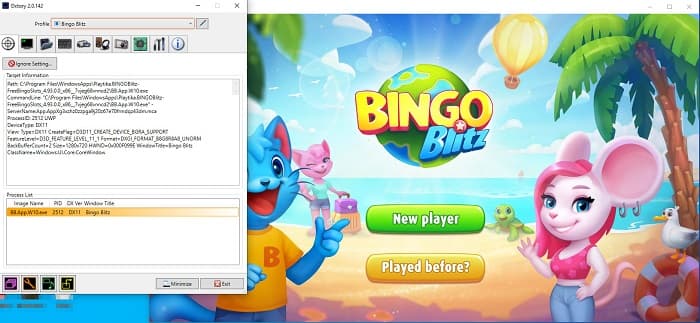
Krok 4. Następnie przejdź do Teczka i wybierz miejsce docelowe pliku. Następnie przejdź do Skróty klawiszowe aby wybrać przyciski do procesu nagrywania ekranu. Możesz także dostosować dźwięk audio.
Krok 5. Zminimalizuj Dxtory i rozpocznij grę. Zobaczysz ikonę liczby w lewym górnym rogu interfejsu gry, która wskazuje twój FPS. Naciśnij klawisz skrótu przechwytywania wideo ustawiony na Skróty klawiszowe panelu, aby rozpocząć nagrywanie.
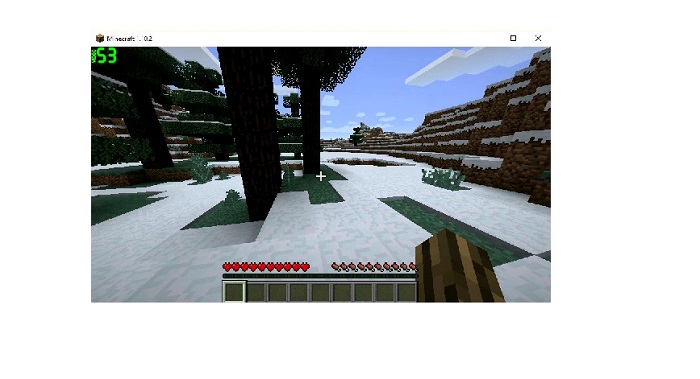
Krok 6. A następnie, jeśli chcesz zatrzymać nagrywanie, naciśnij ten sam klawisz, który naciskasz, aby rozpocząć nagrywanie. Film jest zapisywany w wybranym miejscu docelowym po zatrzymaniu nagrywania.
Teraz możesz cieszyć się oglądaniem wideo z rejestratora ekranu. Jeśli nie kupiłeś licencji, na swoim filmie będzie widoczny znak wodny. Więc jeśli chcesz usuń znak wodny wideo, przeczytaj następną część.
Część 2. Jak usunąć znak wodny Dxtory za pomocą najlepszego narzędzia?
Jeśli chcesz usunąć znak wodny Dxtory z wideo rejestratora ekranu, prawdopodobnie chcesz użyć tej niesamowitej aplikacji. Przeczytaj tę część, aby poznać pełne opisy tego narzędzia i sposobu korzystania z niego w procesie usuwania znaku wodnego Dxtory.
FVC Video Converter Ultimate to jedna z najbardziej znanych aplikacji, która umożliwia usuwanie znaków wodnych z dowolnego wideo. Posiada łatwy w obsłudze interfejs oprogramowania, dzięki czemu jest narzędziem przyjaznym dla użytkownika. Ponadto FVC Video Converter Ultimate obsługuje wiele formatów plików, w tym MP4, MKV, MOV, M4V, AVI, FLV i ponad 1000 innych. A jeśli chcesz mieć aplikację z wieloma funkcjami edycji, to narzędzie jest dla Ciebie najlepsze. Zawiera wiele zaawansowanych funkcji edycji, takich jak przycinanie wideo, usuwanie znaków wodnych wideo, łączenie wideo, przycinanie wideo i inne z Przybornika.
Dzięki szybkiemu interfejsowi przetwarzania możesz łatwo usunąć znak wodny osadzony w filmie. Dlatego wykonaj poniższe czynności, aby mieć wideo Dxtory bez znaku wodnego.
Istnieją dwa sposoby na usunięcie znaku wodnego Dxtory z filmu.
Metoda 1: Jak usunąć znak wodny Dxtory za pomocą funkcji przycinania wideo:
Krok 1. Najpierw zainstaluj FVC Video Converter Ultimate na swoim urządzeniu, klikając Ściągnij przycisk poniżej dla Windows lub Mac. Postępuj zgodnie z procesem instalacji i otwórz aplikację.
Darmowe pobieranieW systemie Windows 7 lub nowszymBezpieczne pobieranie
Darmowe pobieranieW przypadku systemu MacOS 10.7 lub nowszegoBezpieczne pobieranie
Krok 2. W głównym interfejsie kliknij Przybornik panelu i wybierz Przycinanie wideo funkcja.
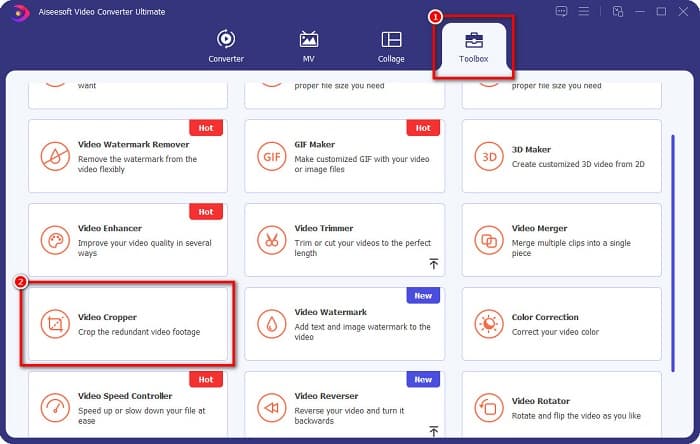
Krok 3. A następnie kliknij plus (+) przycisk podpisu, aby przesłać film, z którego chcesz usunąć znak wodny. Możesz także przeciągnąć wideo z plików na komputerze.
Krok 4. Następnie możesz wyświetlić podgląd wyników. Zobaczysz pole przycinania, a następnie dostosuj boki pole przycinania dopóki znak wodny nie zostanie uwzględniony w filmie.
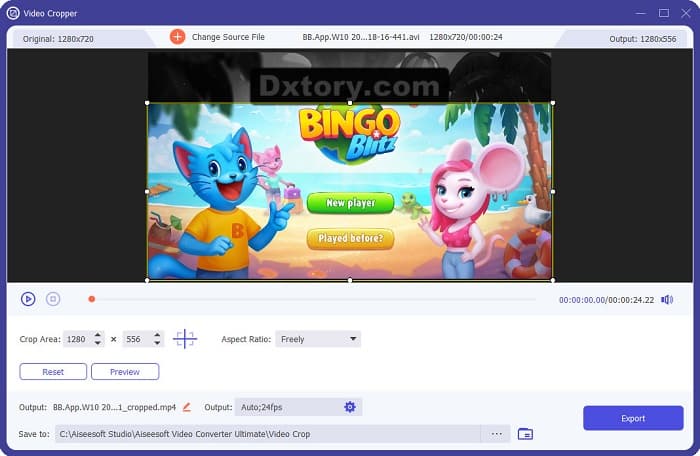
Możesz dostosować rozmiar obszaru przycinania, klikając przycisk w górę w dół pod podglądem filmu.
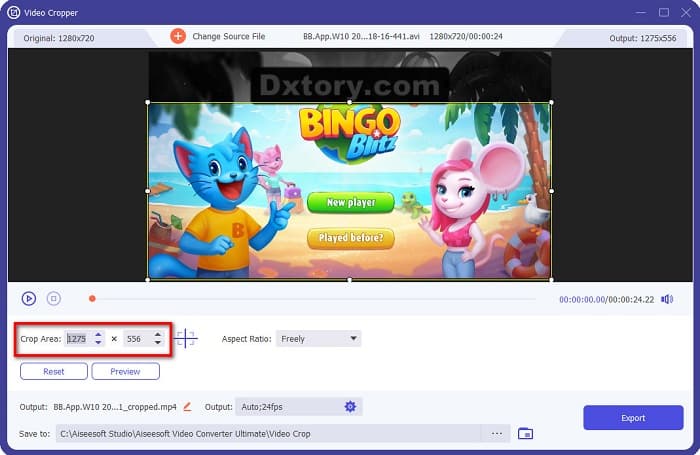
Krok 5. Na koniec kliknij Zapowiedź , aby zobaczyć wyjście wideo, a następnie kliknij Eksport jeśli jesteś zadowolony z wyników.
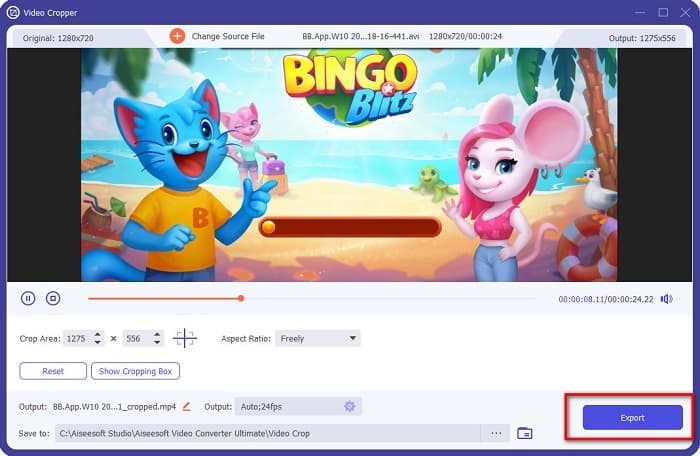
Dzięki tym prostym krokom możesz usunąć znak wodny Dxtory z filmu za pomocą funkcji Video Cropper programu FVC Video Converter UItimate.
Metoda 2: Jak usunąć znak wodny Dxtory za pomocą narzędzia do usuwania znaków wodnych wideo FVC Video Converter Ultimate:
Krok 1. Jeśli aplikacja została pobrana na urządzenie, otwórz aplikację. Następnie przejdź do Przybornik, i wybierz plik Narzędzie do usuwania znaków wodnych wideo.
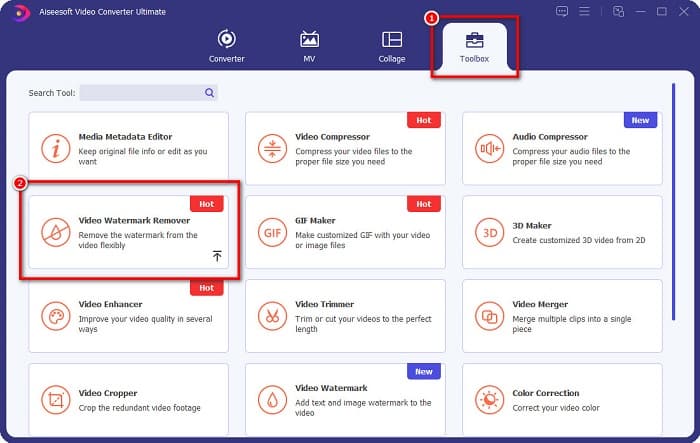
Krok 2. A następnie kliknij + przycisk podpisu lub przeciągnij i upuść wideo z Dxtory do + szyld.
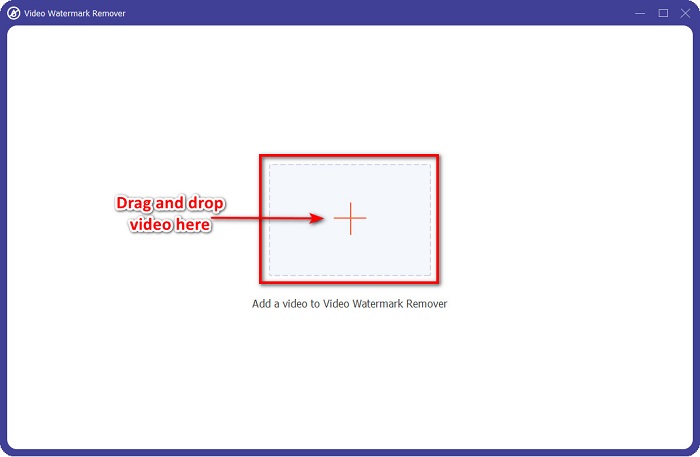
Krok 3. Po przesłaniu filmu zobaczysz podgląd swojego filmu. Kliknij Dodaj usuwanie znaku wodnego powierzchnia.
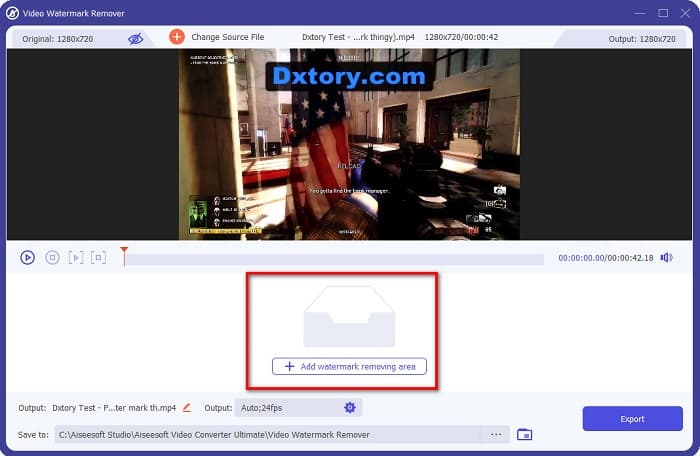
Krok 4. A potem obszar usuwania znaków wodnych pojawi się w Twoim filmie. Umieść go na znaku wodnym Dxtory.
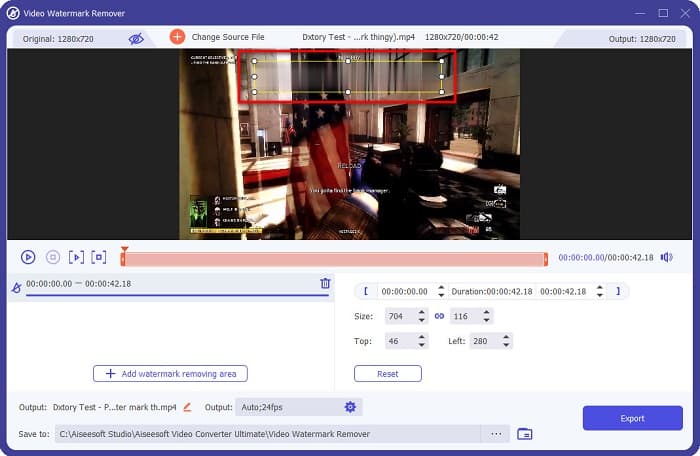
Opcjonalny. Jeśli na filmie znajdują się co najmniej dwa znaki wodne, kliknij przycisk dodaj obszar usuwania znaku wodnego, aby dodać pole do usuwania.
Krok 5. Na koniec kliknij Eksport przycisk, aby zapisać wyjście wideo na urządzeniu. I to wszystko!
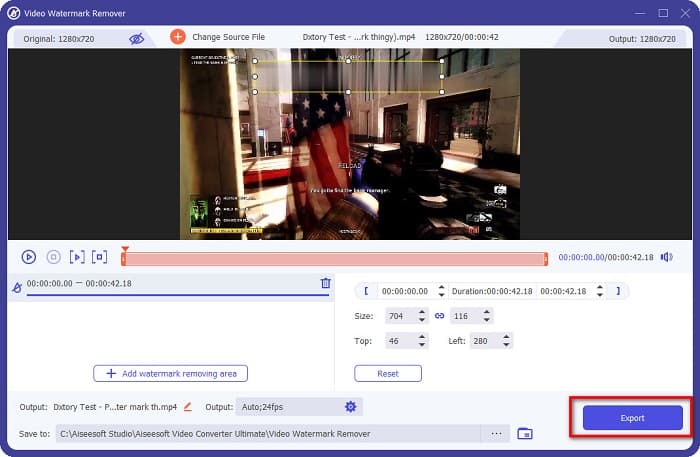
Proste, prawda? Możesz usunąć znak wodny Dxtory z filmu tak łatwo. Ty też możesz usuń znaki wodne TikTok jak metody wymienione powyżej.
Część 3. Często zadawane pytania dotyczące usuwania znaku wodnego Dxtory
Czy Adobe After Effects może usunąć znak wodny Dxtory?
TAk. Adobe After Effects to najpopularniejszy program do usuwania znaków wodnych wideo, który może usunąć wszelkie znaki wodne z Twojego filmu (logo, tekst, obrazy). Może również usunąć znak wodny Dxtory z Twojego filmu. Jednak wielu użytkowników ma trudności z jego używaniem. Znajdź znak wodny na swoim obrazie. Umieść pudełko do usuwania znaków wodnych na znaku wodnym. Przejdź do Warstwa płyta. Robić Obiekty zerowe. Kliknij Zapisz ramkę jako. Importuj edytowane filmy. Zredukować Nieprzezroczystość Twojego wizerunku. Użyj Bicz do podrywania opcja.
Czy możesz usunąć znak wodny ze swoich zdjęć?
Możesz usunąć znaki wodne, takie jak logo, tekst lub dowolne elementy ze swoich obrazów. Możesz użyć Środek do usuwania znaków wodnych bez FVC aby usunąć wszelkie znaki wodne z obrazu.
Dlaczego Dxtory umieszcza znaki wodne na filmach?
Dxtory umieścił znak wodny na swoich filmach, dzięki czemu kupisz jego płatną wersję. Ponadto umieszczają w swoich filmach znaki wodne, aby chronić je przed prawami autorskimi.
Wniosek
Jak omówiono powyżej, istnieją sprawdzone sposoby na jak usunąć znaki wodne Dxtory z Twoich filmów. I za pomocą Konwerter wideo FVC Ultimate, możesz łatwo usunąć wszelkie nieznośne znaki wodne z obrazu. Pobierz go teraz i poznaj jego najlepsze funkcje.



 Video Converter Ultimate
Video Converter Ultimate Nagrywarka ekranu
Nagrywarka ekranu



